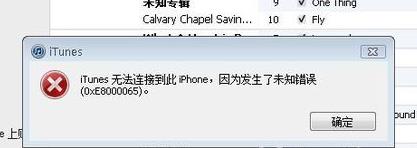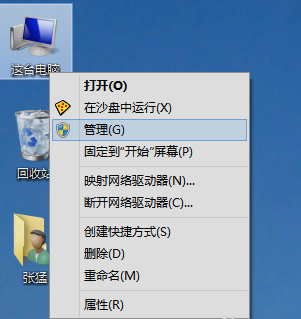- 编辑:飞飞系统
- 时间:2020-06-06
最近小编在win10系统中使用蓝牙鼠标时经常会出现断开连接的情况,每次使用一会之后鼠标就突然没有反应了,重新连接后没过一会又会断开,反反复复搞得小编非常火大。那么win10蓝牙鼠标经常断开连接应该怎么办呢?经过一番尝试之后小编终于发现了解决的方法,下面就跟大家分享一下win10蓝牙鼠标经常单开连接的详细解决方法,有需要的朋友一起往下看看吧。
win10蓝牙鼠标经常断开连接的详细解决方法
1、使用鼠标右键单击屏幕右下角托盘区的蓝牙图标,在弹出的对话框中选择“打开设置”,然后在弹出的蓝牙设置窗口中勾选“允许蓝牙设备查找这台电脑”,再点击“确定”按钮;

2、然后使用鼠标右键单击屏幕左下角的“开始”图标,在弹出的右键菜单中点击“设备管理器”,然后找到自己的蓝牙设备并双击打开,如果发现对话框中有“电源管理”的选项卡,就在其中找打“允许计算机关闭此设备以节约电源”并取消勾选,然后点击“确定”按钮;

3、然后在设备管理器中双击“网络适配器”,与上一步一样将“允许计算机关闭此设备以节约电源”取消勾选并点击“确定”按钮;

4、接着找到“人体学输入设备”同样取消勾选“允许计算机关闭此设备以节约电源”,不过这里还需要勾选“允许此设备唤醒计算机”,接着点击“确定”按钮;

5、最后将“鼠标和其他指针设备”和“通用串行总线控制器”两项也和前面一样操作就可以了;

以上就是win10蓝牙鼠标经常断开连接的详细解决方法,按照上面的方法就可以解决鼠标经常断开连接的问题了。